使用AutoCAD做图的时候,默认是黑色背景的,那么有时我们可能需要白色的背景要如何设置呢?怎么把黑色改成白色,下面小编以CAD2018为例分享下具体的设置步骤。
推荐:AutoCAD2020破解版
CAD背景颜色设置步骤如下
1、启动AutoCAD2018之后,我们打开一张图纸这样方便查看。

2、在CAD底部右下角处,点击捕捉下拉菜单——捕捉设置

3、捕捉设置对话框左下角有一个“选项”按钮,点击此“选项”按钮。

4、打开“选项”对话框,我们就可以看到颜色设置了,点击“颜色”

5、接下来我们在“图形窗口颜色”窗口下将统一背景设置为白色就可以了。当然你也可以设置为其它颜色。
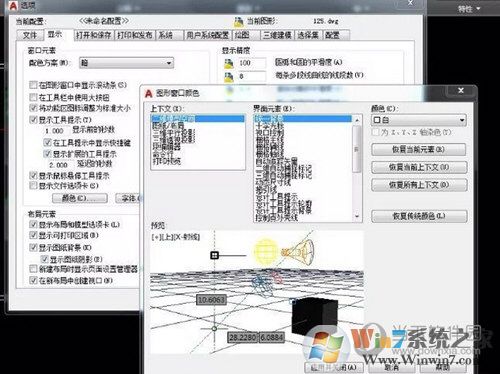
6、就这样,我们就把AutoCAD2018背景即设置成了白色。
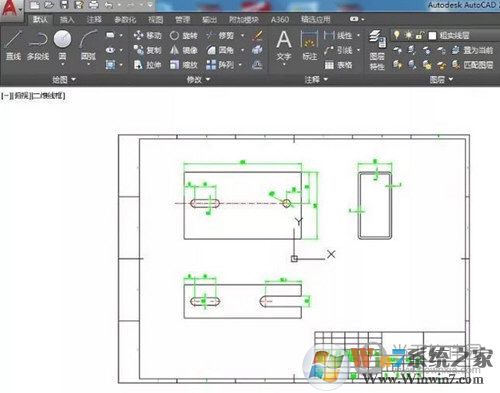
以上就是CAD制图背景颜色的设置方法,大家学会了吗。